Các phương thức chuyển dữ liệu hiện nay đã phong phú và đa dạng hơn để người dùng chọn lựa. Trên máy tính Windows 10, chúng ta có thể sử dụng tính năng Near Share để chuyển nhanh bất kỳ dữ liệu nào với máy tính ở gần bạn, thông qua kết nối Bluetooth hoặc WiFi.
Để kích hoạt Near Share trên Windows 10 chúng ta có thể bật qua Settings hoặc qua Action Center. Tuy nhiên không phải lúc nào tính năng này cũng hoạt động ổn định, có thể báo lỗi và không thể thực hiện việc truyền dữ liêu. Nếu người dùng gặp vấn đề với tính năng Near Share trên Windows 10 thì có thể theo dõi bài sửa lỗi dưới đây.
- Cách chuyển file nhanh trên Windows 10 với Near Share
- Cách chia sẻ dữ liệu giữa 2 thiết bị iOS bằng AirDrop
Hướng dẫn sửa lỗi Near Share trên Windows 10
Tính năng Near Share sẽ chỉ hoạt động trên phiên bản Windows 10 1803 trở lên. Nên với những phiên bản thấp hơn sẽ không có tính năng này.
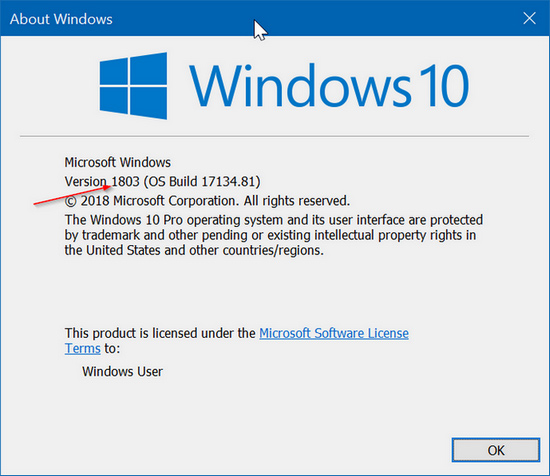
1. Kiểm tra Bluetooth 4.0 trở lên
Để sử dụng tính năng Near Share này trên Windows 10 thì máy tính phải cài đặt Bluetooth 4.0 trở lên.
Bước 1:
Click vào biểu tượng Start trên giao diện màn hình rồi chọn Device Manager.
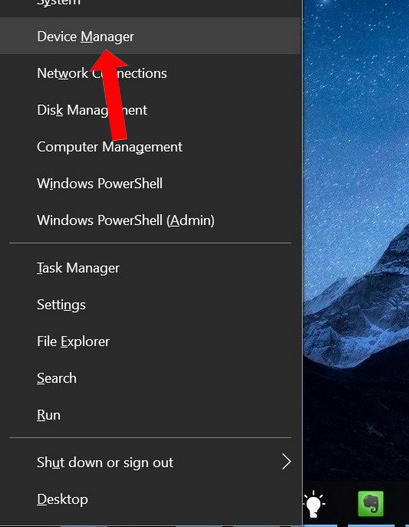
Bước 2:
Trong trong giao diện tiếp theo tìm tới mục Bluetooth rồi click chuột phải lên adapter Bluetooth của hệ thống chọn Properties.
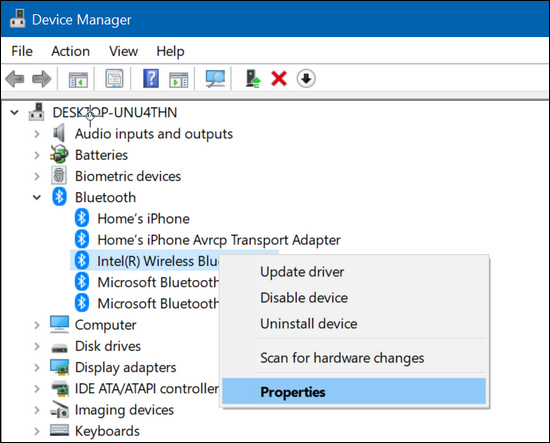
Bước 3:
Chuyển sang tab Advanced rồi nhìn vào phần Firmware để kiểm tra phiên bản của Bluetooth. Dựa theo danh sách dưới đây mà người dùng có thể biết Bluetooth trên máy tính thuộc phiên bản nào.
- LMP 3.x - Bluetooth 2.0 + EDR, LMP 4.x - Bluetooth 2.1 + EDR.
- LMP 5.x - Bluetooth 3.0 + HS, LMP 6.x - Bluetooth 4.0, LMP 7.x - Bluetooth 4.1, LMP 8.x - Bluetooth 4.2, LMP 9.x - Bluetooth 5.0.
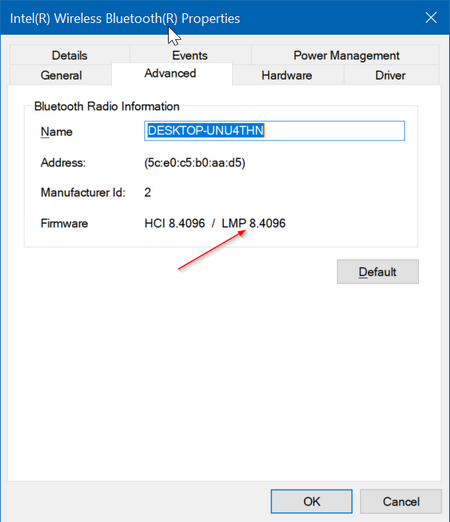
2. Kiểm tra nơi đặt 2 thiết bị
Tính năng Near Share sẽ chỉ áp dụng với những thiết bị để gần nhau, nên hãy chắc chắn 2 thiết bị để ở gần nhau mà không đặt quá cách xa nhau.
3. Kiểm tra kích hoạt tính năng Near Share
Để kích hoạt tính năng Near Share trên Windows 10 chúng ta sẽ truy cập vào phần System trên Windows Settings rồi chọn Share experiences. Tiếp đó kích hoạt tính năng Near Share để sử dụng.
Ngoài ra nếu người dùng muốn chia sẻ file với người dùng máy tính khác thì hãy bật tùy chọn Everyone Nearby trên mục I can share or receive content from.
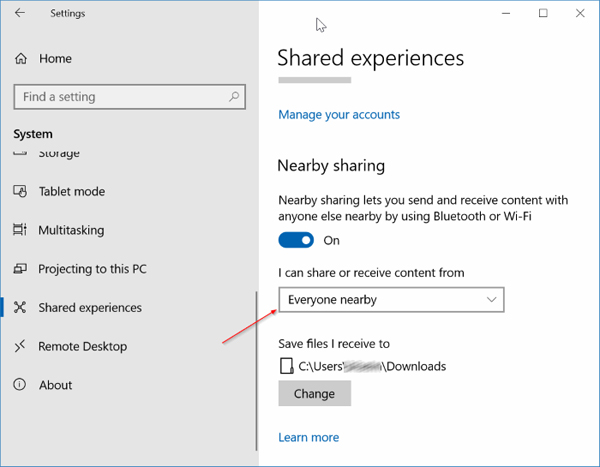
Như vậy để sử dụng được tính năng Near Share trên Windows 10 thì máy tính phải cài đặt bản 1803 trở lên và sau đó kiểm tra Bluetooth trên thiết bị đã cài đặt bản 4.0 trở lên hay chưa. Nếu Near Share có vấn đề bạn hãy thử tắt đi rồi kích hoạt lại để chuyển dữ liệu.
Xem thêm:
- Cách chia sẻ dữ liệu giữa các thiết bị không cần cài đặt phần mềm
- Cách kết nối thiết bị Bluetooth trên Windows
- Cách chia sẻ dữ liệu giữa 2 thiết bị iOS bằng AirDrop
Chúc các bạn thực hiện thành công!
 Công nghệ
Công nghệ  Windows
Windows  iPhone
iPhone  Android
Android  Học CNTT
Học CNTT  Download
Download  Tiện ích
Tiện ích  Khoa học
Khoa học  Game
Game  Làng CN
Làng CN  Ứng dụng
Ứng dụng 

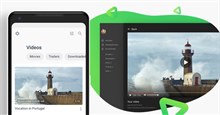







 Windows 11
Windows 11  Windows 10
Windows 10  Windows 7
Windows 7  Windows 8
Windows 8  Cấu hình Router/Switch
Cấu hình Router/Switch  Linux
Linux  Đồng hồ thông minh
Đồng hồ thông minh  Chụp ảnh - Quay phim
Chụp ảnh - Quay phim  macOS
macOS  Phần cứng
Phần cứng  Thủ thuật SEO
Thủ thuật SEO  Kiến thức cơ bản
Kiến thức cơ bản  Dịch vụ ngân hàng
Dịch vụ ngân hàng  Lập trình
Lập trình  Dịch vụ nhà mạng
Dịch vụ nhà mạng  Dịch vụ công trực tuyến
Dịch vụ công trực tuyến  Nhà thông minh
Nhà thông minh  Quiz công nghệ
Quiz công nghệ  Microsoft Word 2016
Microsoft Word 2016  Microsoft Word 2013
Microsoft Word 2013  Microsoft Word 2007
Microsoft Word 2007  Microsoft Excel 2019
Microsoft Excel 2019  Microsoft Excel 2016
Microsoft Excel 2016  Microsoft PowerPoint 2019
Microsoft PowerPoint 2019  Google Sheets - Trang tính
Google Sheets - Trang tính  Code mẫu
Code mẫu  Photoshop CS6
Photoshop CS6  Photoshop CS5
Photoshop CS5  Lập trình Scratch
Lập trình Scratch  Bootstrap
Bootstrap  Ứng dụng văn phòng
Ứng dụng văn phòng  Tải game
Tải game  Tiện ích hệ thống
Tiện ích hệ thống  Ảnh, đồ họa
Ảnh, đồ họa  Internet
Internet  Bảo mật, Antivirus
Bảo mật, Antivirus  Họp, học trực tuyến
Họp, học trực tuyến  Video, phim, nhạc
Video, phim, nhạc  Giao tiếp, liên lạc, hẹn hò
Giao tiếp, liên lạc, hẹn hò  Hỗ trợ học tập
Hỗ trợ học tập  Máy ảo
Máy ảo  Điện máy
Điện máy  Tủ lạnh
Tủ lạnh  Tivi
Tivi  Điều hòa
Điều hòa  Máy giặt
Máy giặt  Quạt các loại
Quạt các loại  Cuộc sống
Cuộc sống  Kỹ năng
Kỹ năng  Món ngon mỗi ngày
Món ngon mỗi ngày  Làm đẹp
Làm đẹp  Nuôi dạy con
Nuôi dạy con  Chăm sóc Nhà cửa
Chăm sóc Nhà cửa  Du lịch
Du lịch  Halloween
Halloween  Mẹo vặt
Mẹo vặt  Giáng sinh - Noel
Giáng sinh - Noel  Quà tặng
Quà tặng  Giải trí
Giải trí  Là gì?
Là gì?  Nhà đẹp
Nhà đẹp  TOP
TOP  Ô tô, Xe máy
Ô tô, Xe máy  Giấy phép lái xe
Giấy phép lái xe  Tấn công mạng
Tấn công mạng  Chuyện công nghệ
Chuyện công nghệ  Công nghệ mới
Công nghệ mới  Trí tuệ nhân tạo (AI)
Trí tuệ nhân tạo (AI)  Anh tài công nghệ
Anh tài công nghệ  Bình luận công nghệ
Bình luận công nghệ